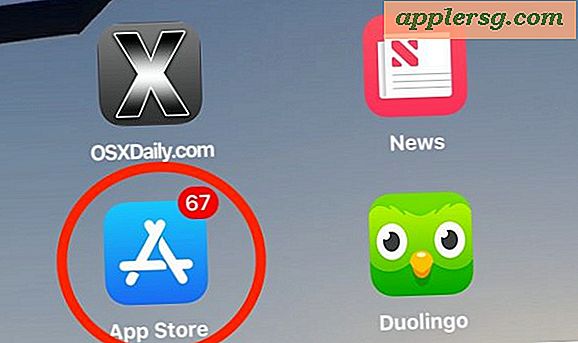Trim en MP3 på din Mac

Du kan trimme en hvilken som helst MP3-fil gratis i Mac OS X takket være den medfølgende QuickTime Player-appen, som kommer forhåndsinstallert på hver enkelt Mac. Selv om vi skal dekke trimming av MP3, viser det seg at du faktisk kan bruke QuickTime til å trimme omtrent enhver lydfil, da appen støtter mange andre lydformater også. Så hvis du vil raskt trimme ned en lydfil i Mac OS X uten å laste ned andre programmer eller programvare, les videre, det er et stykke kake og fungerer med alle versjoner av Mac OS X.
Slik trimmer du MP3, M4a og Audio i Mac OS X
Slik trimmer du MP3-er og lyd på en Mac ved hjelp av de innebygde QuickTime-verktøyene:
- Lag en kopi av MP3-filen du vil trimme
- Åpne MP3-filen med QuickTime Player, du kan starte appen fra / Applications / og deretter dra MP3-filen for å redigere til QuickTime Dock-ikonet
- Hit kommando + T for å åpne Trim-funksjonen, eller du kan også finne Trim-funksjonen under "Rediger" -menyen
- Dra de gule glidebryterne til venstre og høyre for å trimme ned delen av sangen til det du vil, trykk på avspillingsknappen for å bekrefte lydsegmentet er hvor du vil at ting skal være
- Når du er ferdig, klikker du på den gule 'Trim'-knappen
- Gå til Arkiv -> Lagre som og lagre som en passende filtype, du har flere alternativer hvis du velger "Lagre som" eller "Eksporter", men de fleste brukere vil velge "m4a" -formatet eller iPhone. m4v filmfil som den lagrede filen


Nå har MP3 blitt trimmet ned delen av sangen du ønsket. Hvis filen er m4a, aac, m4v eller på annen måte, kan du bruke iTunes til å konvertere sangen til MP3-format på nytt. Ellers kan du bare beholde det i det nåværende filformatet. M4a er i utgangspunktet en variant av det populære mp3-formatet og fungerer fint på tvers av mange plattformer, samtidig som den beholder høy lyd og god komprimering.
Dette fungerer i nyere versjoner av QuickTime Player for omtrent alle versjoner av OS X som er utgitt, alt fra Snow Leopard til OS X Mavericks, El Capitan, og antagelig inn i fremtiden.